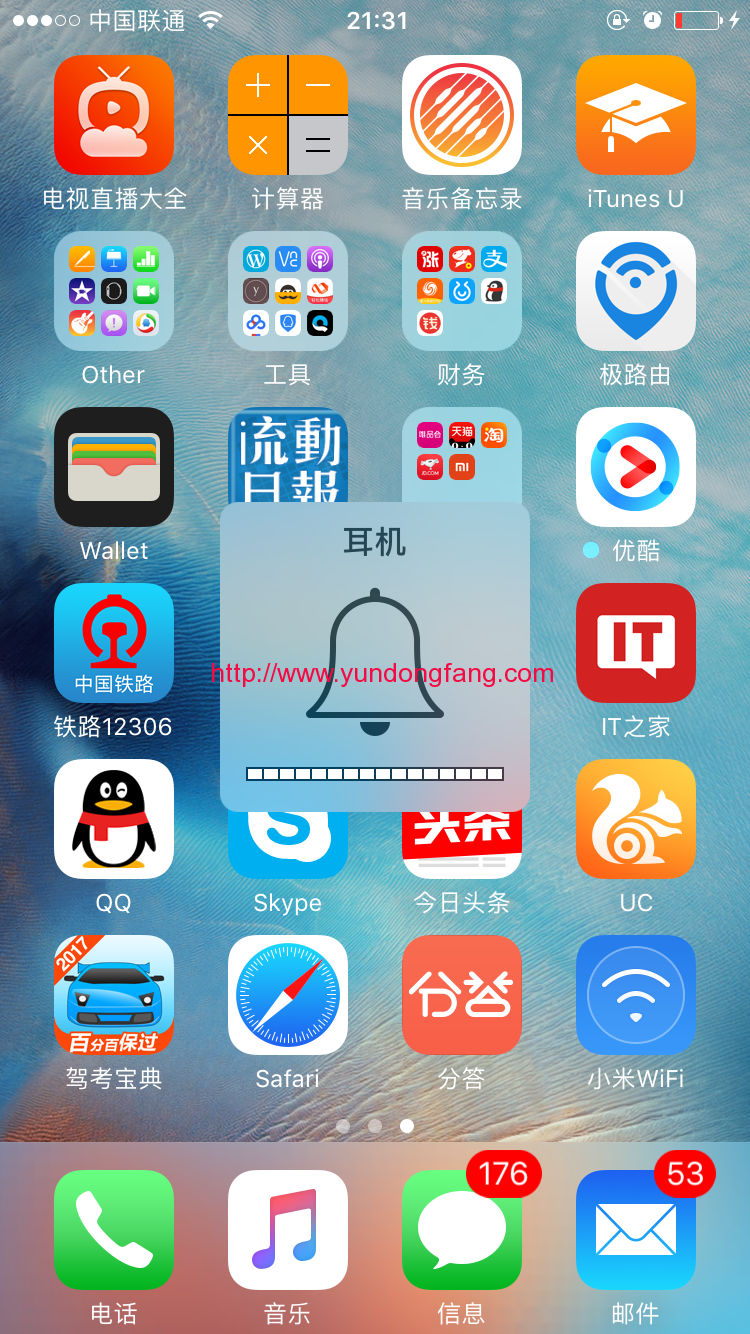将照片和视频从 iPhone 或 iPad 传输到 Mac 或 PC 是许多用户需要执行的常见任务。此过程可以更好地组织、编辑和备份媒体文件。有几种方法可以实现这种转移,每种方法都有自己的一组步骤和注意事项。
方法1:使用iCloud
背景:iCloud 是 Apple 的云存储服务,可在所有 Apple 设备之间同步数据。
假设:您有一个 iCloud 帐户,并且已在 iPhone/iPad 和 Mac/PC 上登录。
步骤:
- 在 iPhone/iPad 上启用“iCloud 照片”:前往“设置”> >“iCloud >照片”“[您的姓名]”,然后打开“iCloud 照片”。这会将您的所有照片和视频上传到iCloud。
- 在 Mac 上访问:在 Mac 上,打开“照片”应用并使用您的 Apple ID 登录以查看 iCloud 照片。
- 在 PC 上访问:安装 Windows 版 iCloud 并使用您的 Apple ID 登录。 启用照片。然后,您可以通过 Windows 版 iCloud 应用程序或直接从文件资源管理器中的文件夹访问照片。
注意事项:
- 免费帐户的 iCloud 存储空间限制为 5GB。额外的存储空间需要订阅。
- 此方法需要良好的互联网连接才能进行初始上传和后续同步。
方法 2:使用 USB 数据线
背景:通过 USB 数据线直接传输是一种简单的方法,涉及将设备物理连接到计算机。
假设:您的 PC 上安装了兼容的 USB 电缆和最新版本的 iTunes(Mac 不需要)。
步骤:
- 使用 USB 数据线将 iPhone/iPad 连接到计算机。
- 信任计算机:如果出现提示,请在iPhone / iPad上点击“信任”以允许计算机访问您的设备。
- 对于Mac用户:“照片”应用将自动打开。然后,您可以导入照片和视频。
- 对于PC用户:打开iTunes,选择您的设备,然后选择“照片”。然后,您可以选择同步所有照片和相册或选择特定项目。
注意事项:
- 这种方法提供了快速直接的传输,而无需访问互联网。
- 在PC上通过iTunes同步有时可能会导致数据覆盖或重复。
方法3:使用AirDrop(仅限Mac)
背景:AirDrop 是一项允许在 Apple 设备之间无线传输文件的功能。
假设:两台设备都启用了 AirDrop,并且在蓝牙和 Wi-Fi 范围内。
步骤:
- 在 Mac 上启用 AirDrop:> AirDrop 前往 Finder,然后打开蓝牙和 Wi-Fi。
- 在 iPhone/iPad 上选择照片/视频:打开“照片”应用,选择要传输的项目,点击共享图标,然后选择“隔空投送”。
- 在 Mac 上接受传输:当 Mac 出现时,轻点它。照片/视频将被传输到Mac上的“下载”文件夹。
注意事项:
- AirDrop 要求两台设备相对靠近。
- 大额转账可能需要一些时间。
方法四:使用第三方云服务
背景:Google Photos、Dropbox 和 OneDrive 等服务提供跨平台云存储。
假设:您拥有这些服务的帐户,并在您的设备上安装了它们的应用程序。
步骤:
- 从 iPhone/iPad 上传:打开相应的应用程序并将您的照片和视频上传到云端。
- 在 Mac/PC 上访问:在您的计算机上登录同一帐户并下载上传的文件。
注意事项:
- 这些服务通常提供有限的免费存储空间,付费计划可获得更多空间。
- 传输速度取决于您的互联网连接。
每种方法都有其优点和缺点,最佳方法取决于您的特定需求,例如要传输的数据量、您使用的设备以及您更喜欢有线还是无线解决方案。定期传输和备份您的照片和视频可确保您的记忆安全无虞,并可在您的所有设备上访问。
未经允许不得转载:表盘吧 » 如何将照片和视频从iPhone或iPad传输到PC或Mac